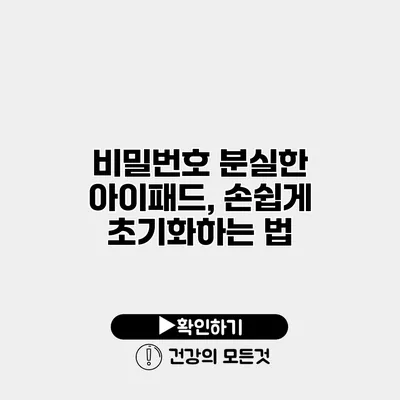비밀번호를 잊어버린 아이패드를 사용할 수 없는 상황, 정말 불편하죠? 하지만 걱정 마세요! 본 포스트에서는 잃어버린 비밀번호로 인해 잠긴 아이패드를 손쉽게 초기화하는 방법을 세세히 설명해 드릴게요. 이 과정은 조금 복잡할 수 있지만, 저와 함께 차근차근 진행해 보세요.
✅ 워크넷 비밀번호 재설정에 대한 모든 정보를 지금 확인해보세요.
아이패드 초기화의 의미
아이패드 초기화는 모든 데이터와 설정을 삭제하고 공장 출하시 상태로 되돌리는 과정을 의미해요. 비밀번호를 잊어버린 경우, 이를 통해 아이패드를 다시 사용할 수 있게 되는 것이죠.
아이패드 초기화의 필요성
- 비밀번호 분실: 가장 커다란 이유로, 비밀번호를 잃어버리면 아이패드를 사용할 수 없어요.
- 기기 문제: 소프트웨어 문제가 발생했을 때 초기화가 필요할 수도 있어요.
- 양도/판매: 다른 사람에게 기기를 팔기 전에 데이터를 삭제해야 해요.
✅ 엑셀 파일의 비밀번호 설정 방법을 알아보고, 데이터를 더욱 안전하게 보호하세요.
초기화 방법
아이패드를 초기화하는 방법은 주로 두 가지가 있어요. 첫 번째는 iCloud를 통한 방법이고, 두 번째는 컴퓨터를 사용하는 방법이에요.
1. iCloud를 통한 초기화
이 방법은 ‘나의 iPhone 찾기’ 기능이 활성화되어 있어야 해요.
초기화 단계
- 웹 브라우저를 열고 에 접속해요.
- Apple ID와 비밀번호로 로그인해요.
- ‘모든 기기’에서 초기화할 아이패드를 선택해요.
- ‘아이패드 지우기’ 버튼을 클릭해요.
- 지우기 과정을 완료해요.
2. 컴퓨터를 통한 초기화
컴퓨터를 이용한 초기화 방법은 iTunes 또는 Finder를 통해 진행할 수 있어요.
초기화 단계
- 아이패드를 컴퓨터에 연결해요.
- iTunes 또는 Finder를 실행해요.
- 기기를 선택하고, ‘복원’을 클릭해요.
- 메시지가 나타나면 ‘복원 및 업데이트’를 선택해요.
그런 다음 소프트웨어를 다운로드하고 자동으로 설치를 완료해요.
✅ 아이패드 초기화 과정이 궁금하다면 여기에서 확인하세요.
아이패드 초기화 후 설정 방법
초기화를 마친 후에는 기기를 설정해야 해요.
설정 단계
- 언어와 국가를 선택해요.
- Wi-Fi 네트워크에 연결해요.
- Apple ID로 로그인하거나 새로 생성해요.
- 데이터를 복원하려면 iCloud 백업을 선택해요.
초기화 후 꼭 확인할 점
- 소프트웨어 업데이트: 최신 버전으로 업데이트해 주세요.
- 앱 다운로드: 필요한 앱을 다시 다운로드해야 해요.
요약 테이블
| 방법 | 장점 | 단점 |
|---|---|---|
| iCloud | 간편함, 원격 초기화 | 특정 조건하에 가능 |
| 컴퓨터 | 확실한 방법, 독립성 | 컴퓨터 필요 |
✅ NH 콕뱅크 고객센터의 모든 정보를 한눈에 확인해 보세요.
자주 묻는 질문 (FAQ)
Q: 아이패드 초기화 후 데이터 복구는 가능한가요?
A: 초기화하면 모든 데이터가 삭제되기 때문에 사전에 백업을 해두는 것이 중요해요. 이후 iCloud 백업에서 복원할 수 있어요.
Q: 비밀번호 없이 초기화가 불가능한가요?
A: 비밀번호를 분실했다면 위에서 언급한 방법을 통해 초기화할 수 있어요.
결론
비밀번호를 분실한 아이패드를 손쉽게 초기화하는 방법에 대해 알아보았는데요, 이 과정을 통해 다시 사용할 수 있게 되는 점이 정말 중요해요. 초기화를 통해 여러분의 아이패드는 새로운 시작을 맞이할 수 있어요. 저의 가이드를 따라간다면 어렵지 않게 문제를 해결할 수 있을 거예요. 지금 당장 시도해 보세요!
자주 묻는 질문 Q&A
Q1: 아이패드 초기화 후 데이터 복구는 가능한가요?
A1: 초기화하면 모든 데이터가 삭제되기 때문에 사전에 백업을 해두는 것이 중요해요. 이후 iCloud 백업에서 복원할 수 있어요.
Q2: 비밀번호 없이 초기화가 불가능한가요?
A2: 비밀번호를 분실했다면 위에서 언급한 방법을 통해 초기화할 수 있어요.
Q3: 아이패드를 초기화하는 두 가지 방법은 무엇인가요?
A3: 아이패드를 초기화하는 방법은 iCloud를 통한 방법과 컴퓨터를 사용하는 방법이 있어요.